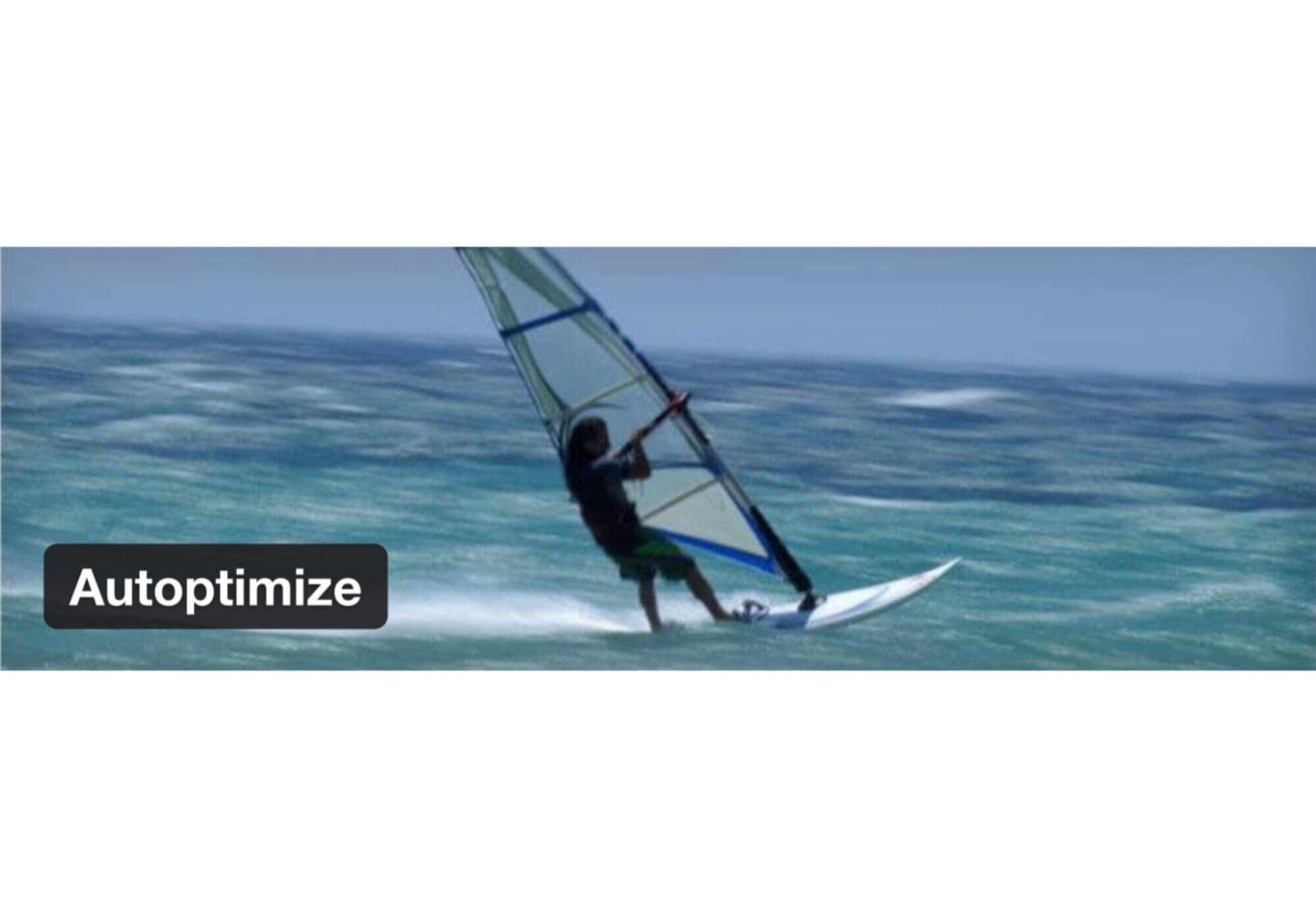タグ: autoptimize
-
[WordPress] WP-Optimizeのキャッシュの設定 – Autoptimizeとの併用効果
Post Views: 1,122 ID14373 AutoptimizeとWP-Optimizeの併用 前回…
投稿者

-
[WordPress] Autoptimize プラグインの威力 – ブログ・サイトのスピード改善対策プラグイン – 更にAMP対応まで進めた結果 [2020/05/15]
レンタルサーバーのWordPressには余り考えなくてもよいblogのレスポンス速度ですが、自宅NASに構築し…
投稿者